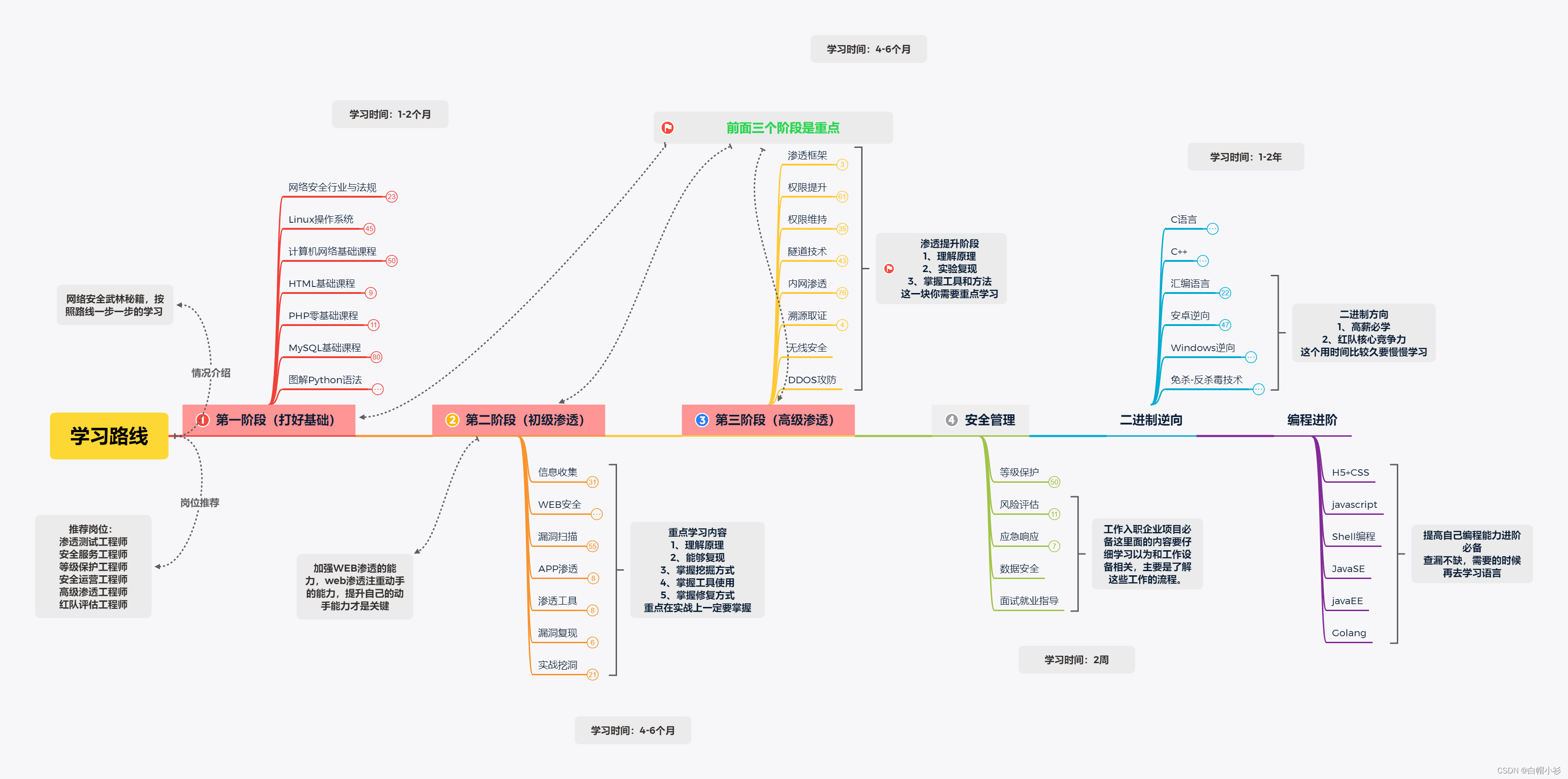使用前必看
0. Python简介
这里可能很多朋友就会问,什么是Python环境?Python又是什么?它能做些什么?能对我们的生活或工作有什么帮助?
这里给大家一一解答一下,以便于大家能够更好地使用和了解这个热门的工具。
另外,想学习Python技术,学会如何用技术挣钱的小伙伴,真心想学的可以添加一下小助手,会发基础的学习资料给大家顺便给大家做个学习规划。
 ### ①什么是Python?
### ①什么是Python?
说得直白一点,Python就是一门编程语言,用于人类与计算机之间的交流。什么是编程语言,在这里不过多解释了,感兴趣的小伙伴可以百度一下。
②Python能做什么?
大家所熟知的智能家居、ChatGPT等这些里面就用到了Python,还有大家看到爬虫和脚本视频,也是Python可以实现的,除了这些。Python还可用于科学计算和统计、后端开发、图像处理(人脸识别),数学处理,多媒体应用,黑客编程,AI(人工智能)等。尤其在数据处理上,它是非常方便的,像我们熟知的财务报表,数据统计等等我们自己手动处理要花一天的时间,用它可能只需要十分钟,能极大地提升我们的工作效率。
③Python还能给我们带来收益
不知道大家对于程序员兼职是否有了解,Python其实还可以用来做兼职赚收益,平时会有很多公司都会把一些不重要的东西外包出去,如爬取数据、爬取某网页、把一些大批量数据进行处理等。举个例子:这是我昨天睡觉前接的最后一单,客户要求:用Python爬虫收集推荐旅游攻略数据量大概300条。150元从接单到完成我大概花了40分钟左右搞定。

像这样的兼职订单,我有空闲时间就做一点,白天上班,晚上就接接单子一个星期下来,靠这些我赚了1500。


需要完整路线的可以添加上方小助手获取哦。下面进入正题!
1. 使用前提
1.1 安装Python(必看)
Python下载地址是外国的服务器,所以会很慢,需要的网盘里取即可。
① 首先去官网安装Python的解释器(可以理解为让你的电脑可以识别Python代码的一个软件)

② 如果是Windows的电脑,按以下顺序选择即可,macOS同理。

③ 安装步骤
双击打开安装程序

选默认安装Install Now即可,记得勾选Add python.exe to PATH

安装成功

④ 测试安装是否成功
下面是三种进入cmd的方式,任选其一
- 使用Win+R的组合键输入cdm
- 使用搜索功能输入cmd
- 使用文件管理器输入cmd



进入了cmd后,输入“python” 测试计算机是否成功安装和自动配置好了环境

出现 “>>>” 即为成功,进入下一步
1.2 安装编辑器(选其一)
代码编辑器或IDE,你可以理解为一个用来编写和修改Python代码的工具。就像文档需要word打开,表格需要excel打开类似,上面介绍的解释器是让电脑认识Python,这里是为了让你更方便的写代码,Python的编辑器/IDE分为多种,介绍几种常用的,任选其一即可。
- IDLE
- VsCode/Sublime Text
- PyCharm
- Anconada
① IDLE(推荐指数 ★★★)
伴随着python安装一起安装好了的自带编辑器,利用电脑自带的搜索功能搜索Python可以看到它。不过功能不太多,建议使用稍微专业些的编辑器。

打开长这样

使用这句话来运行你的第一个Python程序:print('Hello Python!')

② VsCode/Sublime Text(推荐指数 ★★★★)
这两款软件功能类似,因此只展示VsCode全称Visual Studio Code,官网(https://code.visualstudio.com/)下载点击下载按钮下载即可,其它操作系统的自己选择,因为是国外网站,下载受限,需要的网盘取。安装没什么技巧和需要注意的地方,按照默认安装即可。Sublime Text官网,新手可以使用这个,操作简单而且不大。


在你想存放Python文件的地方新建文件夹
打开VsCode(我的是安装了主题,所以外表可能有点不一样),我们先汉化,在拓展程序中搜索Chinese,如下图,安装后需要重启软件。

汉化完成

点击左上角的文件,打开刚刚新建的文件夹

右键新建文件

创建py程序

同样也是编写print('Hello Python!')来运行你的第一个程序

当然也可以使用右键来运行,右键代码区域,选择运行Python代码

查看运行效果

③ PyCharm(推荐指数 ★★★★★)
PyCharm是专业的Python的IDE集成工具,有丰富的功能,分为社区版和专业版(文件中提供了专业版激活工具,解压密码在文中寻找哦!)
也是市面上主流的Python开发工具

双击打开安装程序,同理使用默认安装即可。
自定义安装路径,或者使用默认

勾选配置,之后一路next即可。

安装好后,打开进入

打开存放Python文件的文件夹

授权信任文件夹

打开文件并运行

查看运行结果

④ Anconada(推荐指数 ★★★★★)
这也是一款专业的Python开发工具,也是使用比较广泛的一款,在数据科学领域表现更优秀,但需配合浏览器使用,

双击运行安装程序,这个也是傻瓜式无脑一路next即可。

注意勾选这个即可

最后点击install即安装
安装成功的界面直接点击finish就ok,我已经安装就不展示了。
下载好之后,使用搜索功能搜索Anconada,如下图

点击进入,主页面展示了一大堆应用,你已装好的会显示Launch,未安装的会显示Install

运行代码,这里拿Jupyter举例,点击Launch 会自动调用浏览器,

选择一个运行环境,可以自己按需选择

编写代码

运行代码

2. 运行代码
1.1 运行前提
前提:Python已安装,编辑器已安装
文件解压密码:py01
1.2 基本运行
运行代码不管什么编辑器都类似,因此以VSCode为例,打开VSCode,导入我们的文件

点击运行按钮运行

这里提示我们缺乏运行模块,这是因为Python代码中每个人的写法不一样,用的模块也不一样,例如这里缺乏openai的模块,所以我们使用命令pip install openai即可,同理缺乏其它模块也是一样的操作,遇到问题复制这个报错到百度可以解决你80%的问题。

这里提示successful就是模块安装成功啦,再次点击运行按钮即可运行

成功运行!

1.3 其它报错情况
SyntaxError: 语法错误
就是你输入的代码不符合格式,可能多打、少打或错打了一些必要的字母或者标点。

# 例:忘记加英文冒号
def func1()
print('Hello World')
# 报错:SyntaxError: invalid syntax
# (语法错误:无效的语法)
# 正确写法
def func1():
print('Hello World')
IndentationError:缩进错误
Python非常注重缩进的层次,一旦确定了缩进层次,后面就要统一。一开始用两个或者四个空格作为一个缩进,后面也需要一直保持一样的标准,否则机器就会识别错乱。

# 例:y = 2 缩进错误
def func2():
x = 1
y = 2
# 报错:IndentationError: unindent does not match any outer indentation level
# (缩进错误:(y = 2 这一行)缩进变小了,但是其它地方匹配不到和他一样的缩进层级)
# 正确写法
def func2():
x = 1
y = 2
TypeError:类型错误
字典,列表,元组等在使用时一定要区分开,有些函数可以通用,有些就是专属。用错了就会有这类的报错,要灵活的进行类型转换。

# 例:没有将元组改为元组个数整型
t=( 'a', 'b', 'c')
for i in range(t):
print([i])
# 报错:TypeError: 'tuple' object cannot be interpreted as an integer
# (类型错误:元组对象不能被解释为整数)
# 正确写法
t=( 'a', 'b', 'c')
for i in range (len(t)):
print([i])
NameError:变量名错误
忘记定义变量,或者定义的变量不用补全键敲错,就会报这种错误。

# 例:全局作用域不能访问局部变量
def func4():
x = 1
print(x)
# 报错:NameError: name 'x' is not defined
# (变量名错误:变量名 'x' 没有被定义)
# 正确写法
def func4():
x = 1
print(x)
AttributeError:属性错误
特性引用和赋值失败时会引发属性错误。

# 例:元组中没有append属性
tp=('1','3','5')
tp.append('7')
print(tp)
# 报错:AttributeError: 'tuple' object has no attribute 'append'
# (属性错误:元组对象没有'append'属性)
# 正确写法
tp=('1','3','5')
tp=('1','3','5','7')
print(tp)
IndexError:索引错误
使用的索引不存在,常索引超出序列范围。

# 例:引用超过list最大索引
spam = ['cat', 'dog', 'mouse']
print(spam[6])
# 报错:IndexError: list index out of range
# (索引错误:列表索引超出范围)
# 正确写法
spam = ['cat', 'dog', 'mouse']
print(spam[2])
KeyError:关键字错误
使用了映射中不存在的关键字(键)时引发的关键字错误。

# 例:使用不存在的字典键值
spam = {'cat': 'Zophie', 'dog': 'Basil','mouse': 'Whiskers'}
print('The name of my pet zebra is ' + spam['zebra'])
# 报错:KeyError: 'zebra'
# (关键字错误:'zebra')
# 正确写法
spam = {'cat': 'Zophie', 'dog': 'Basil','mouse': 'Whiskers'}
print('The name of my pet zebra is ' + spam['cat'])
TabError:Tab错误
相邻的两句的缩进需要统一使用tab或统一使用空格,不能混用,否则就会出现报错。

# 例:Tab空格混用
def func8():
x = 1
y = 2
# 报错:TabError: inconsistent use of tabs and spaces in indentation
# (Tab错误:缩进中Tab键和空格的使用不一致)
#正确写法
def func8():
x = 1
y = 2
以上,是我们入门Python时最常见的一些错误类型。另外还有很多错误,我把整理的表格分享给大家,记得收藏起来~~

平时如果出错了,记得把错误保存起来,每种错误下还有很多细分错误,多多积累,自然而然就熟悉啦。
如果有不会解决的,也可以添加小助手咨询哦!
学习资源推荐
除了上述分享,如果你也喜欢编程,想通过学习Python获取更高薪资,这里给大家分享一份Python学习资料。
这里给大家展示一下我进的兼职群和最近接单的截图


😝朋友们如果有需要的话,可以点击下方链接领取或者V扫描下方二维码联系领取文章来源:https://www.toymoban.com/news/detail-722667.html
学好 Python 不论是就业还是做副业赚钱都不错,但要学会 Python 还是要有一个学习规划。最后大家分享一份全套的 Python 学习资料,给那些想学习 Python 的小伙伴们一点帮助!文章来源地址https://www.toymoban.com/news/detail-722667.html
 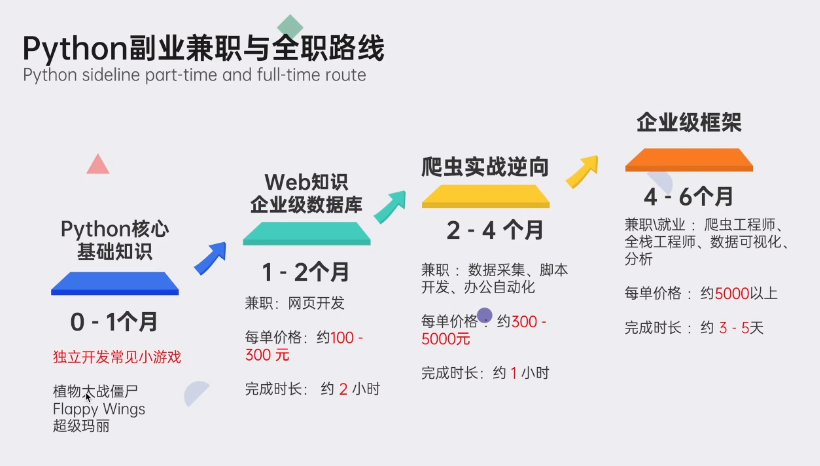
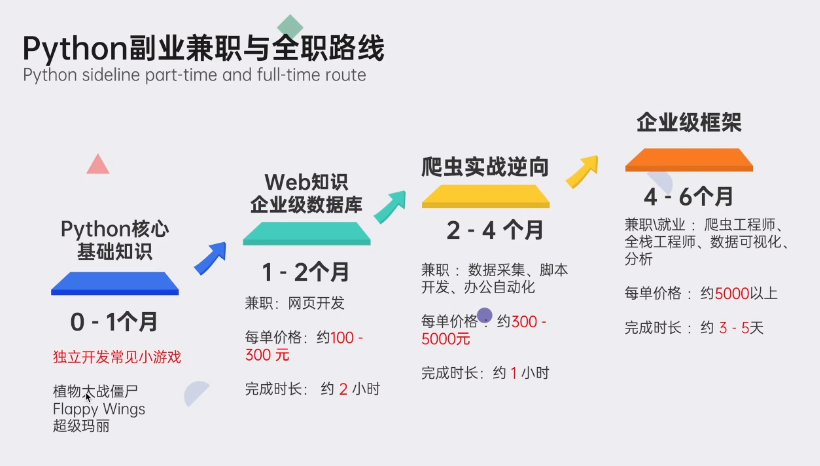
到了这里,关于2023最全Python小白入门手册(含报错解决)的文章就介绍完了。如果您还想了解更多内容,请在右上角搜索TOY模板网以前的文章或继续浏览下面的相关文章,希望大家以后多多支持TOY模板网!